Τα μαξιλάρια του καναπέ σας έχουν καταπιεί το τηλεχειριστήριο της Apple TV; Μην ανησυχείτε, μπορείτε να χρησιμοποιήσετε το iPhone ή το iPad σας ως τηλεχειριστήριο της Apple TV — απευθείας από το Control Center. Δείτε πώς μπορείτε να το ρυθμίσετε.

Πριν από χρόνια, έπρεπε να κατεβάσετε μια ξεχωριστή εφαρμογή Apple TV Remote για να χρησιμοποιήσετε το iPhone ή το iPad σας με την Apple TV. Αλλά από τότε που κυκλοφόρησαν τα iOS 12 και iPadOS 13, η Apple έχει συμπεριλάβει αυτήν τη δυνατότητα απευθείας σε iPhone και iPad χάρη σε ένα κουμπί που μπορείτε να προσθέσετε στο Control Center.
Για να ξεκινήσετε, ανοίξτε την εφαρμογή “Settings” στο iPhone ή το iPad σας.
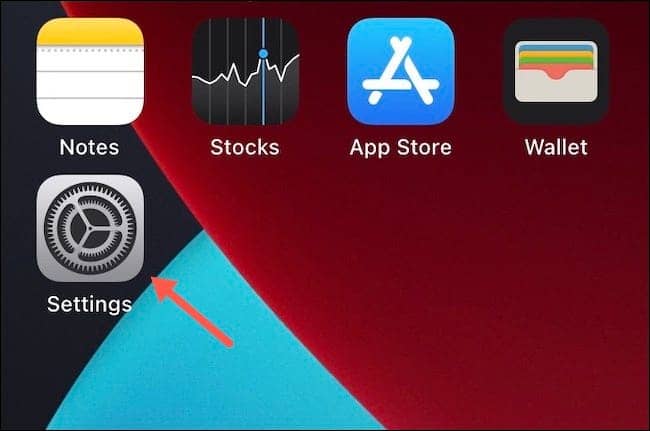
Στα Settings, πατήστε “Control Center”.
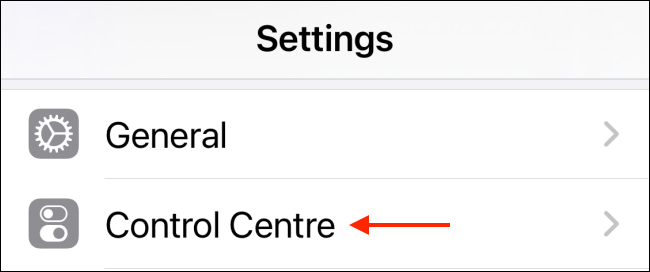
Στις ρυθμίσεις του Control Center, μετακινηθείτε προς τα κάτω μέχρι να βρείτε την ενότητα “More Controls”. Πατήστε το κουμπί συν (“+”) δίπλα στο “Apple TV Remote” στη λίστα.
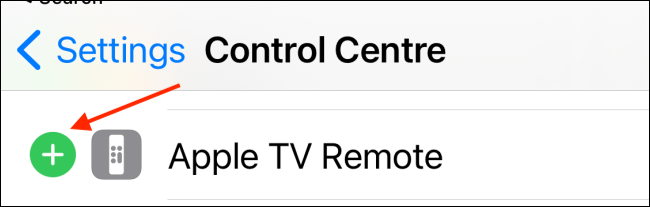
Τα στοιχεία ελέγχου θα μετακινηθούν στη λίστα “Included” και θα προστεθούν στο Control Center.
Τώρα, βγείτε από τα Settings και ενεργοποιήστε την Apple TV σας. Βεβαιωθείτε ότι το iPhone ή το iPad και το Apple TV είναι συνδεδεμένα στο ίδιο δίκτυο Wi-Fi. Σε αντίθεση με ένα παραδοσιακό τηλεχειριστήριο τηλεόρασης που χρησιμοποιεί υπέρυθρες, αυτό το τηλεχειριστήριο χρειάζεται μόνο σύνδεση Wi-Fi για να λειτουργήσει.
Σε iPhone ή iPad, σύρετε προς τα μέσα από την επάνω δεξιά άκρη της οθόνης για να ανοίξετε το Control Center. Εάν χρησιμοποιείτε παλαιότερο iPhone με κουμπί Home, σύρετε προς τα πάνω από το κάτω μέρος της οθόνης.
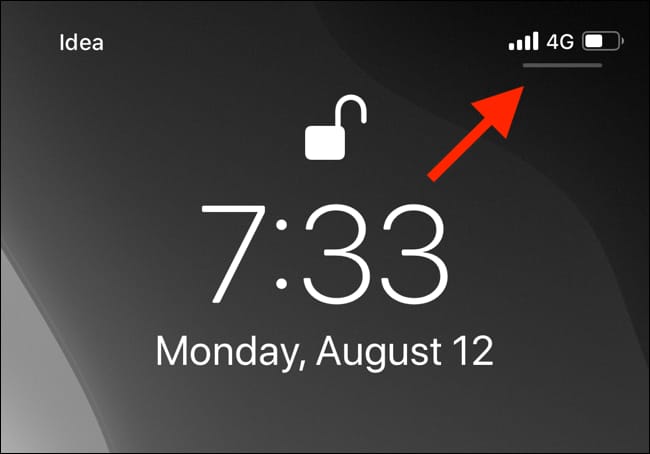
Πατήστε το κουμπί Apple TV Remote (το οποίο μοιάζει με το περίγραμμα ενός μικρού τηλεχειριστηρίου Apple TV) δίπλα στα άλλα εικονίδια του Control Center στο κάτω μέρος της οθόνης.
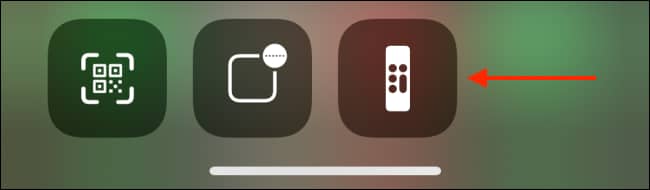
Δείτε επίσης: Apple “Spring Loaded” event: Επίσημη ανακοίνωση για τις 20 Απριλίου
Στο επάνω μέρος της απομακρυσμένης οθόνης Apple TV, πατήστε “Choose a TV” και επιλέξτε τη συσκευή Apple TV που θέλετε να ελέγξετε με το iPhone ή το iPad σας.
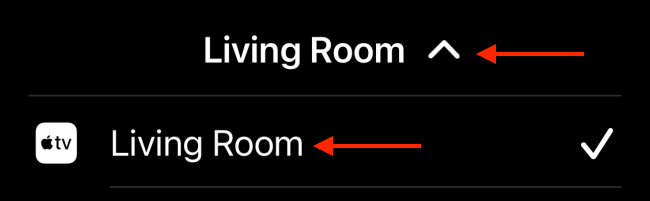
Εάν το ρυθμίζετε για πρώτη φορά, η συσκευή σας θα ζητήσει έναν τετραψήφιο κωδικό επαλήθευσης. Ρίξτε μια ματιά στον κωδικό που εμφανίζεται στο Apple TV και εισαγάγετε τον στο iPhone ή το iPad σας. Μετά τη σύζευξη των συσκευών, το Apple TV Remote θα συνδεθεί με το iPhone ή το iPad σας.
Η διάταξη είναι παρόμοια με το κλασσικό Apple TV Remote. Χρησιμοποιώντας την επάνω επιφάνεια αφής, σύρετε για πλοήγηση. Θα δείτε επίσης κουμπιά για παράλειψη μέσων και ενεργοποίηση λεζάντων όταν παίζετε κάτι.
Δείτε επίσης: Μελέτη της Apple: Το Apple Watch μπορεί να ανιχνεύσει τον COVID-19;
Κάτω από την επιφάνεια αφής, θα βρείτε κουμπιά για Menu, Home, Search, Play/Pause και Siri.
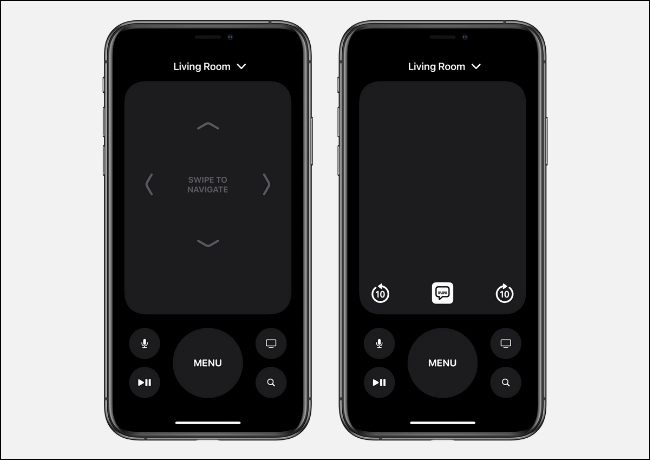
Μπορείτε επίσης να χρησιμοποιήσετε το iPhone ή το iPad για να θέσετε το Apple TV σε κατάσταση αναστολής λειτουργίας και να το ξυπνήσετε (εφόσον είναι ενεργοποιημένο). Απλώς πατήστε και κρατήστε πατημένο το κουμπί Home και επιλέξτε “Sleep” από την Apple TV για να το θέσετε σε αναστολή. Για να ξυπνήσετε την Apple TV, απλώς πατήστε το κουμπί Home ή Menu.
Δείτε επίσης: Tim Cook: Η Apple δεν είναι κατά της ψηφιακής διαφήμισης, απλά ενισχύει το απόρρητο των χρηστών
Και το καλύτερο από όλα, αν μισείτε το να εισάγετε μεγάλους κωδικούς πρόσβασης χρησιμοποιώντας το τηλεχειριστήριο της Apple TV, μπορείτε να χρησιμοποιήσετε το πληκτρολόγιο οθόνης του iPhone ή του iPad για να το κάνετε.
Πηγή πληροφοριών: howtogeek.com
